Rejoignez le forum des designers !
Votre expertise est essentielle pour la communauté. Rejoignez-nous et apportez vos connaissances !
Rejoindre le forum maintenantPartagez, apprenez et évoluez avec les meilleurs professionnels du secteur.
Afin d'exécuter une analyse de flux interne dans Simulation de flux SOLIDWORKS, nous devons travailler avec un volume fermé. Si notre modèle comporte des ouvertures, nous devons alors les fermer en ajoutant des corps appelés couvercles. SOLIDWORKS Flow Simulation comprend un outil appelé Créer des couvercles qui, comme son nom l'indique, créera automatiquement des couvercles.
Accéder à l'outil Créer des couvercles
Accédez à Créer des couvercles via Outils > Simulation de flux > Outils > Créez des couvercles.
Alternativement, sélectionnez le Icône Créer des couvercles sous le Liste déroulante des outils dans le Gestionnaire de commandes de simulation de flux languette.
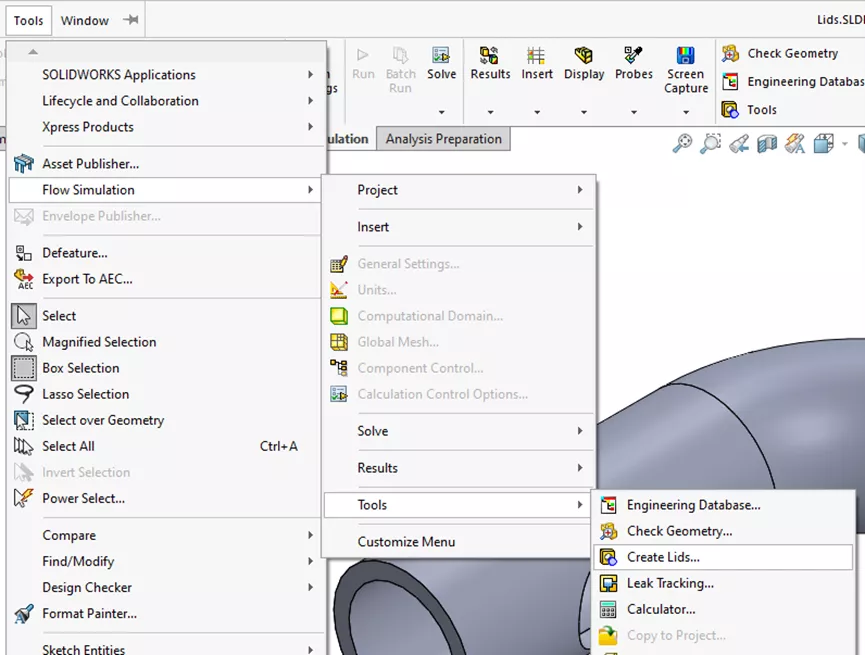
Figure 1: Liste déroulante des outils Créer un emplacement pour les couvercles
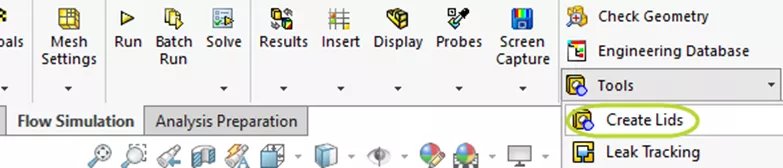
Figure 2: Créer un bouton de couvercles dans CommandManager
L'ouverture du PropertyManager Créer des couvercles nous invite à sélectionner une face plane avec des ouvertures, à laquelle des couvercles doivent être ajoutés.

Figure 3 : PropertyManager Créer des couvercles
Après avoir sélectionné un visage, la taille et la forme des paupières sont déterminées automatiquement. Modifiez l'épaisseur en basculant le Ajuster l'épaisseur bouton.
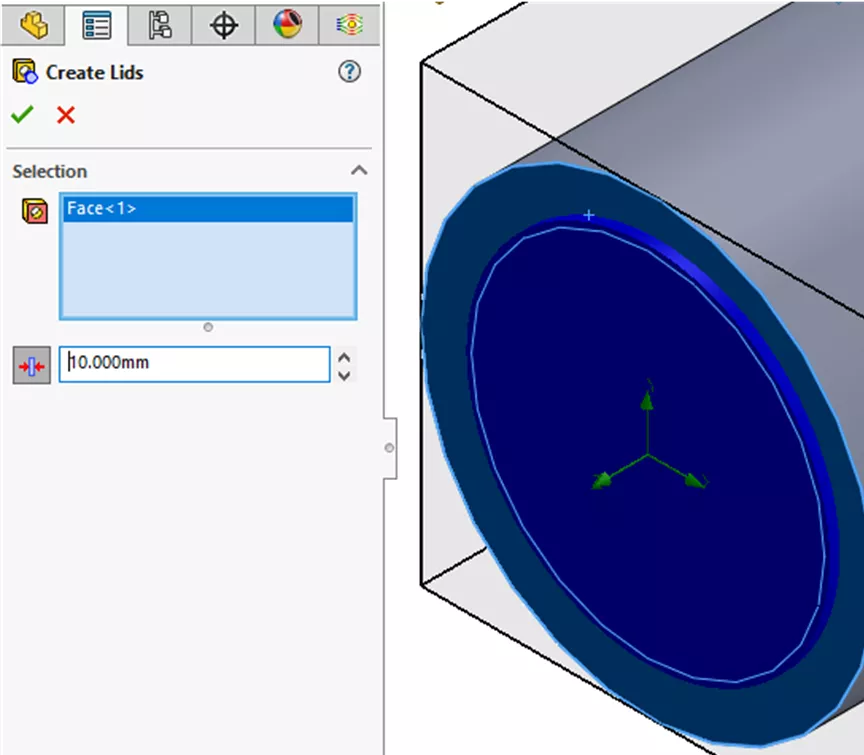
Figure 4 : PropertyManager Créer des couvercles après avoir sélectionné une face
Cela crée une fonctionnalité de couvercle dans votre arbre de conception FeatureManager. Les couvercles sont des corps séparés, donc cela ajoutera également un nouveau corps au dossier Corps solides en haut de l'arbre de conception FeatureManager.
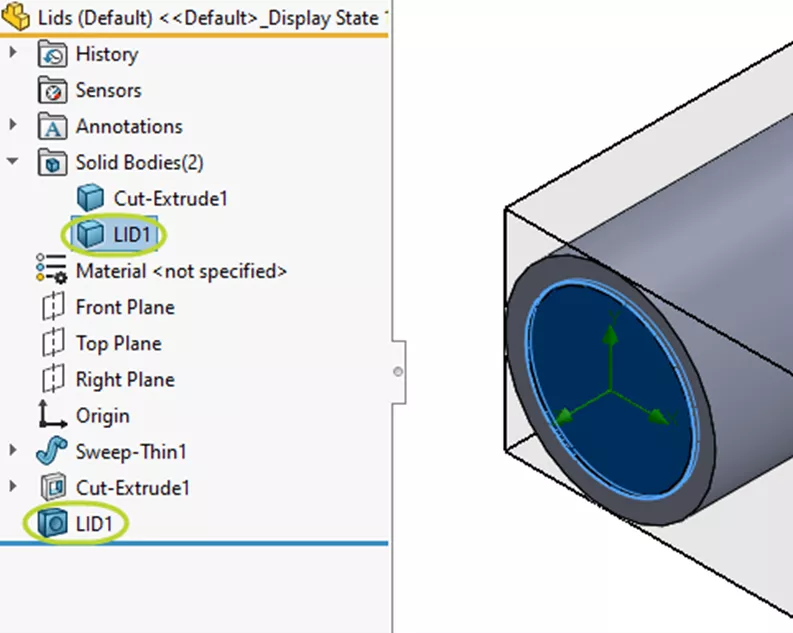
Figure 5 : Arbre de conception FeatureManager avec fonction et corps du couvercle
Création manuelle de couvercles
Nous ne pouvons pas créer automatiquement des couvercles pour les ouvertures dans des faces non planes. Dans ces cas-là, il faut créer des couvercles manuellement.
Une façon courante de procéder consiste à utiliser la fonction Boss Extrude. Pour commencer, créez un plan près de l'ouverture.
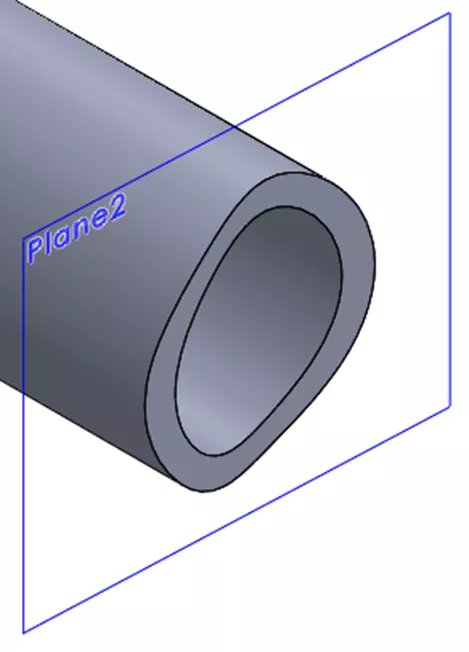
Figure 6 : Plan de référence près de l'ouverture dans une face non planaire
Ensuite, créez une esquisse sur le plan. Utilisez Convertir les entités ou Décaler les entités pour capturer la forme de l'ouverture. Il peut être nécessaire de zoomer pour vous assurer que vous sélectionnez tous les bords de l'ouverture et qu'il n'y a aucun espace.
Une fois que vous avez le croquis, extrudez-le pour créer un couvercle. Décochez Résultat de la fusion pour créer un corps distinct.
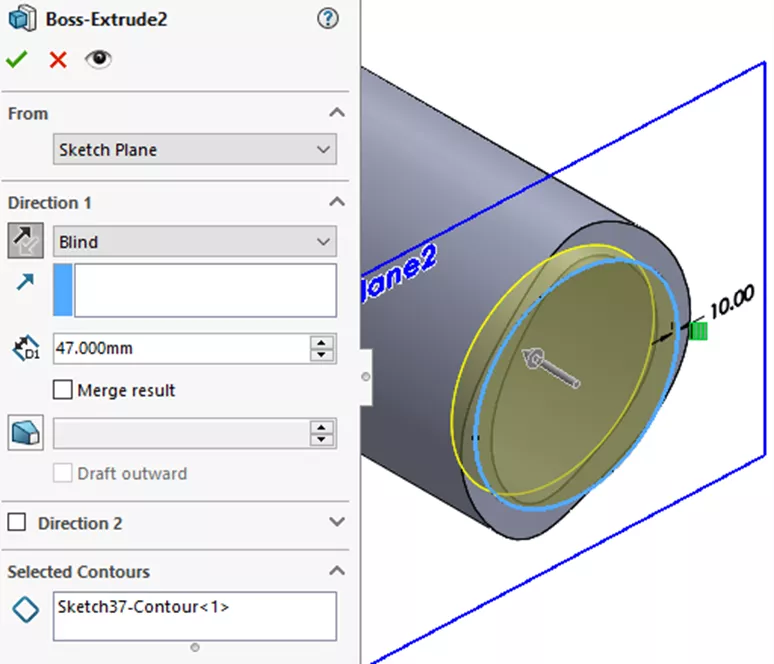
Figure 7 : PropertyManager Boss Extrusion pour Couvercle
Le couvercle doit légèrement chevaucher la géométrie environnante afin d’éviter tout contact problématique entre lignes. Attention toutefois à ne pas extruder trop loin à l’intérieur du modèle, afin de ne pas affecter le volume de fluide.
Rejoignez le forum des designers !
Votre expertise est essentielle pour la communauté. Rejoignez-nous et apportez vos connaissances !
Rejoindre le forum maintenantPartagez, apprenez et évoluez avec les meilleurs professionnels du secteur.

